怎么让搜狗输入法不显示在桌面 搜狗输入法如何隐藏桌面的显示图标
发布时间:2024-04-16 12:26:38 浏览数:
有时候我们可能并不希望在桌面上看到搜狗输入法的图标,因为它可能会占据桌面的空间或者影响我们的视觉体验,那么如何让搜狗输入法不显示在桌面呢?只需要简单的操作就可以隐藏搜狗输入法的显示图标,让桌面更加整洁和干净。接下来让我们一起来了解一下具体的操作步骤。
具体步骤:
1.搜狗输入法安装后,就会在自己电脑桌面出现一个搜狗的图标。会一直显示在那,不管是看视频还是办公过程,都会影响到视觉效果,所以一般情况我们都要将其隐藏

2.在搜狗输入法图标最右侧有个主菜单位置,点击打开【如图所示位置】

3.点击打开-属性设置栏
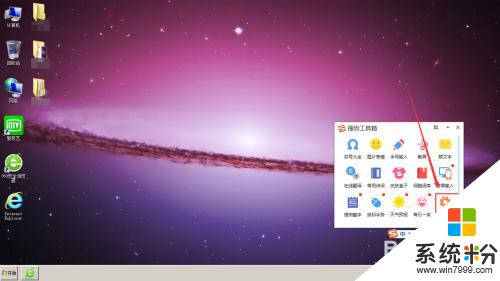
4.在属性栏的常用设置栏中,下方有一个隐藏状态栏。默认状态下是未开启状态,如图所示
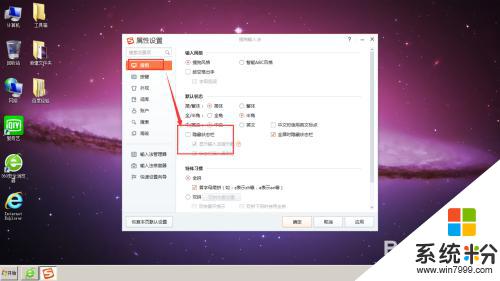
5.将隐藏状态栏前的对勾选中,然后点击应用
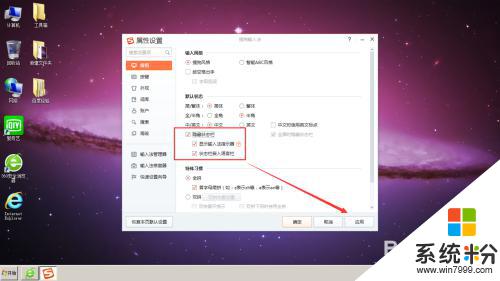
6.设置完成后,搜狗输入法图标隐藏到了任务栏区域

7.如果想要将其恢复原状态时,右键点击搜狗输入法图标。然后再选择-工具箱
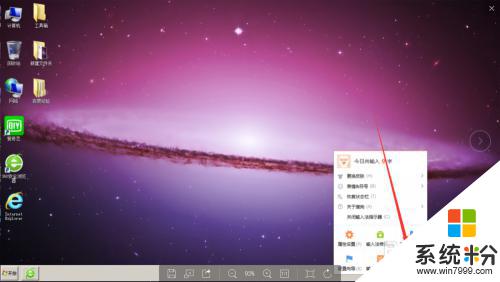
8.打开属性设置,然后关闭隐藏状态栏即可。
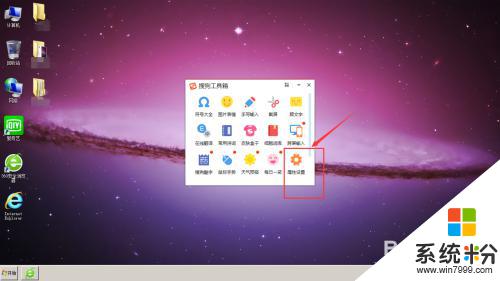
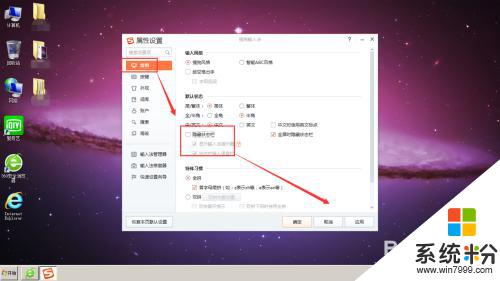
以上是如何使搜狗输入法不在桌面显示的全部内容,如果有任何疑问,用户可以参考小编的步骤进行操作,希望对大家有所帮助。